- Magento-设置税
- Magento-设置税(1)
- Magento 2与Magento 1(1)
- Magento 2与Magento 1
- Magento-设置URL(1)
- Magento-设置URL
- 商规则
- 商规则(1)
- Magento-设置语言
- Magento-设置语言(1)
- 设置模式 magento 2 - PHP (1)
- Magento-设置产品(1)
- Magento-设置产品
- 设置模式 magento 2 - PHP 代码示例
- Magento-设置类别(1)
- Magento-设置类别
- Magento-设置货币(1)
- Magento-设置货币
- Magento-设置翻译
- Magento-设置翻译(1)
- 如何在Magento 2中创建属性集(1)
- 如何在Magento 2中创建属性集
- Magento-安装
- 什么是Magento 2(1)
- 什么是Magento 2
- Magento-设置清单(1)
- Magento-设置清单
- CSS-@规则(1)
- CSS 规则
📅 最后修改于: 2021-01-06 09:54:21 🧑 作者: Mango
如何在Magento 2中设置税法,税率和税区?
Magento 2允许我们设置不同的税种和税率,并将其合并到税法中。我们还可以定义税种并将其分配给产品。为Magento 2商店设置税收规则是一项必不可少的配置,因此我们需要将其应用于特定网站上的每个订单。税收规则是产品税收类别,客户税收类别,收货地址,税率和购买金额的重要组合。
根据分配给客户税收类别的客户,属于其他产品类别的产品以及建议的税率,Magento 2系统将自动计算商店中每个订单的税收。在本节中,我们将说明如何设置税率或为Magento 2商店增加税率。
Magento 2提供了配置税率的特别优惠,并且可以单独与税种中的各种产品相关联。以下是描述如何在Magento 2中添加和管理税率和税规则的步骤。
设置税区和税率
税率通常适用于在特定地理区域内发生的交易。我们添加了针对不同国家和州的不同区域的税率。税区和税率工具使我们能够为收集和汇出税款的每个地理区域指定税率,因为每个税区和税率都有唯一的标识符。商店税是根据商店的地址计算的。客户完成订单信息后,将计算实际的客户税。要设置新的税率,请按照以下步骤操作:
步骤1:要创建新的税率,请登录Magento 2管理面板。
第2步:在“管理”面板的左侧栏中,导航至“商店>>税收>>税收地区和税率” 。税区和税率屏幕将在您面前打开。
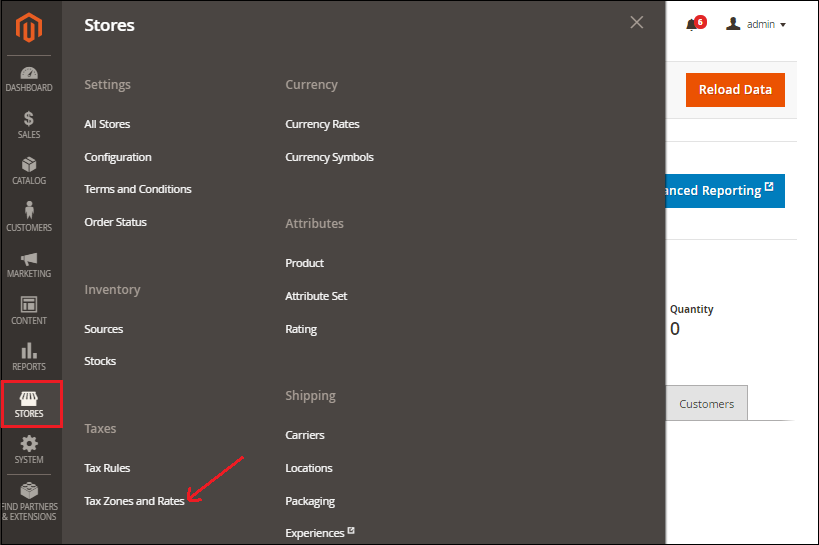
第3步:为了添加新的税区和税率,请单击右上角的“添加新税率”按钮。
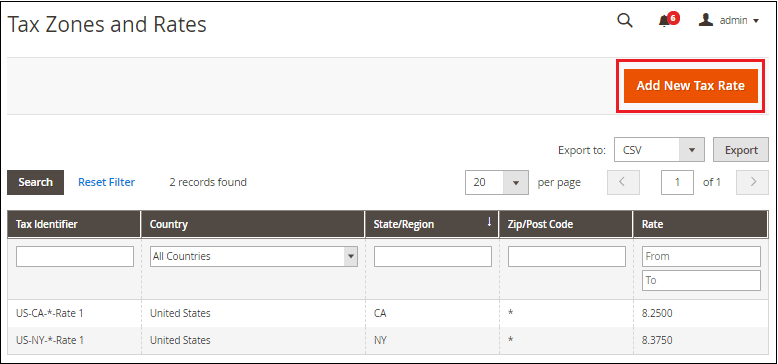
步骤4:现在,我们可以配置税率。在给定的字段中填写所需的信息。
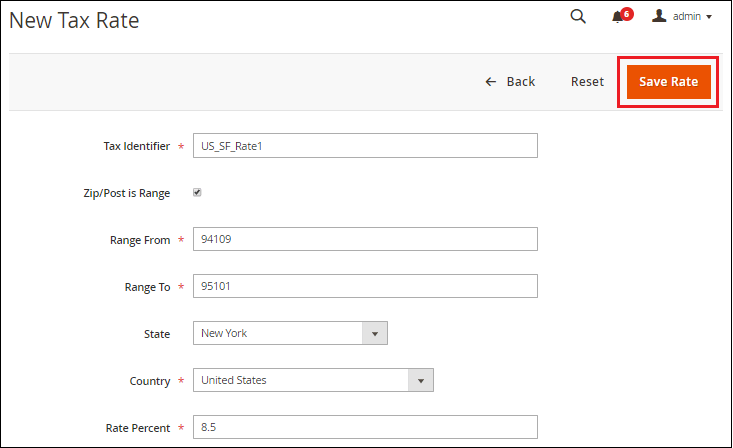
设置新税率:
税号:税号是必填字段,用于定义新创建的税率的标题。它用于命名您的税率,以便我们轻松识别我们的税率。名称率由连字符或下划线分隔。
邮递区号是范围:标记此字段以在州的邮编/邮编的特定范围内应用税率。例如,
- 范围自:输入起始范围,例如94109。
- 范围至:输入结束范围,例如95101。
邮递区号:提供您要套用税率的邮递区号。如果在此字段上设置星号(*),则“税率”将应用于所选州的所有邮政编码。
州:您要征收税率的州。如果该国没有国家,则该选项将显示为灰色。如果我们在州字段中设置星号(*),则税率将适用于所有州。
国家:选择您要征收税率的国家。
税率百分比:客户将需要支付税率百分比。该字段确定了我们需要为指定税率申请的实际税率百分比
步骤4:成功填写所有信息后,单击“保存费率”按钮以保存税率。

要应用税率,我们需要创建税规则。要创建税收规则,请参阅本节中的以下内容。
设置税收规则
税收规则是客户税收类别,产品税收类别和税率的组合。每个客户都分配给一个客户类别,每个产品都分配给一个产品类别。 Magento分析每个客户的购物车,并根据产品,客户类别和地区计算税金。
要创建税规则,请按照以下步骤操作:
步骤1:登录到Magento 2管理面板。
第2步:在“管理”面板的左侧栏中,转到STORE >> Taxes >> Tax Rules 。税收规则屏幕将在您面前打开,其中包含现有税收规则的列表。

步骤3:为了添加新的税收规则,我们需要点击右上角的“添加新税收规则”按钮。
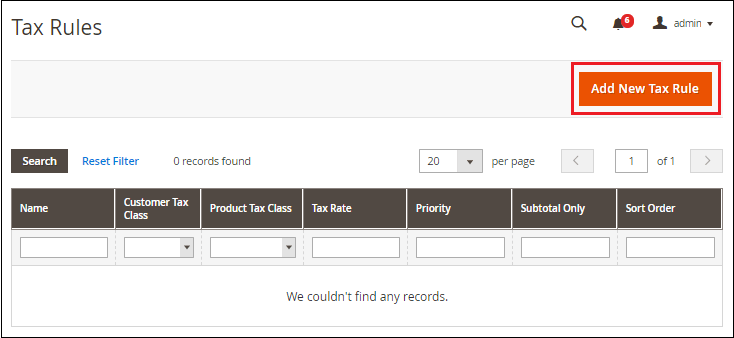
步骤4:在给定的字段中填写所需的信息。
1.完成税收规则信息
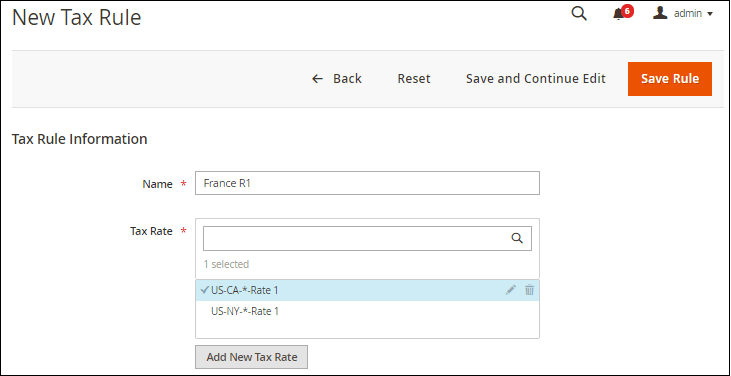
名称:在“名称”字段中提供税收规则的名称,建议您对其进行命名,以方便记住该规则所包含的内容。
税率:税率字段包含税率的集合,这些税率存在于我们的Magento 2商店中。我们可以根据需要选择一种或多种税率。
我们可以通过单击与税率相对应的“编辑”或“删除”图标来编辑或删除现有税率。我们还可以通过单击添加新的税率按钮来定义新的税率。
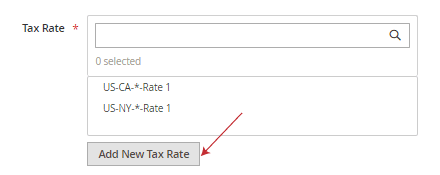
2.完成其他设置
展开其他设置部分。
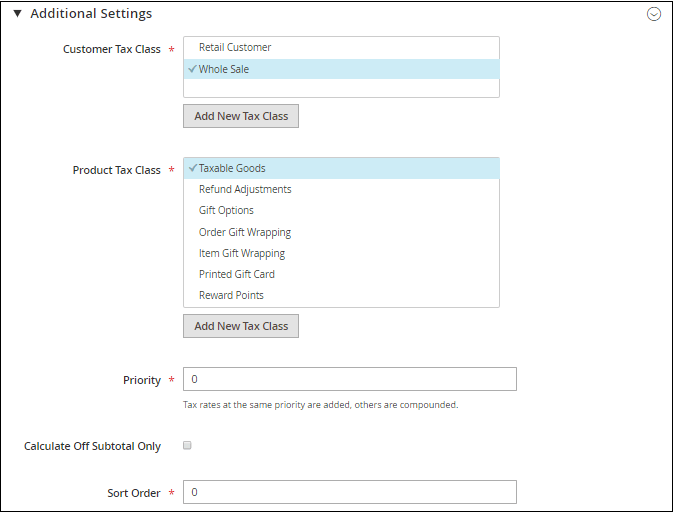
客户税类-如果要对多个客户应用税法,请选择一个或多个客户税类。我们可以通过单击“编辑”图标来编辑现有的客户税种,甚至可以通过“添加新税种”按钮创建新的税种。
- 输入新税种的名称,然后单击“右”符号进行保存。
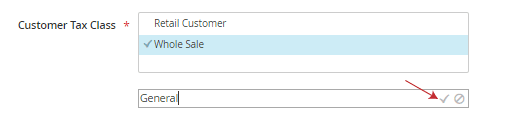
在这里,您可以查看税收规则如何应用于客户组。转到客户>>客户组。
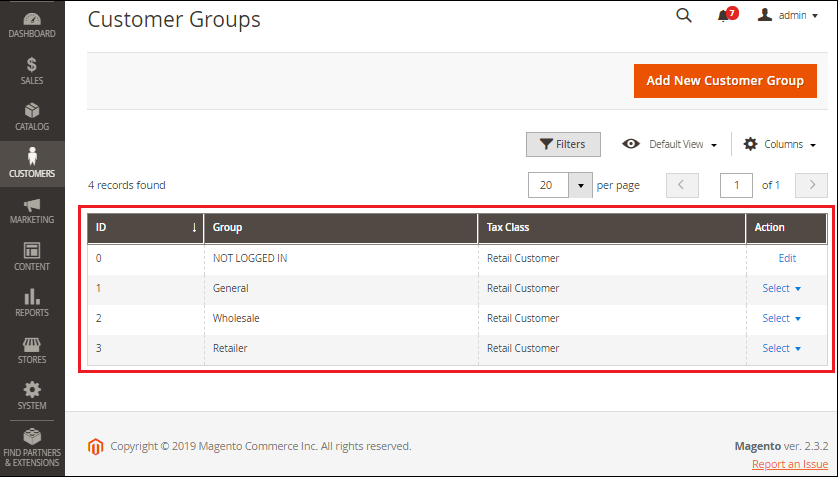
产品税类-这是与产品关联的税类。使用Ctrl键选择该规则适用的一个或多个产品税类。我们还可以通过单击“编辑”图标来修改现有产品税种,甚至可以通过“添加新税种”按钮创建新的税种。
优先级:设置优先级,以在启用多个税种时确定首先应用此税种。无论如何,这将使您的税法和其他现有税法具有相同的优先级。
仅计算小计:标记此字段以根据订单小计计算税金。这意味着,如果您想对小计应用税收,则标记此字段。
排序顺序:它将确定我们需要应用税收规则的顺序。在此字段中,输入数字以指示与其他人一起列出时此税收规则的顺序。
为了完成税收规则的结构,我们有进出口税率。我们可以轻松地从任何地方导入或导出文件。
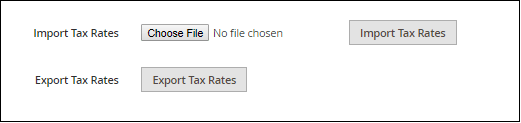
注意:如果需要设置多个税率,但又不想手动编辑它们,请选择“导入税率”。
步骤4:完成后,点击保存规则。我们可以在主屏幕上看到新制定的税收规则。
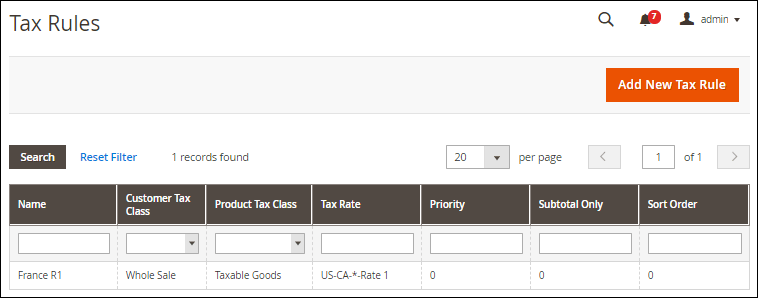
有关商店税费计算的其他设置,您需要访问后端的STORES >>配置部分,然后访问Sales >> Tax 。